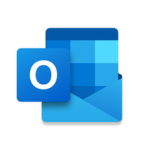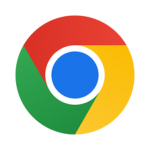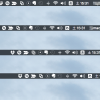iPhoneを長年使っていると必ず突き当たるとも言っていい問題が、ホームボタンが壊れてしまう問題。ホームボタンの調子が悪いとスクリーンショットを撮る際やマルチタスクでのアプリ操作が不便になってしまいますね。
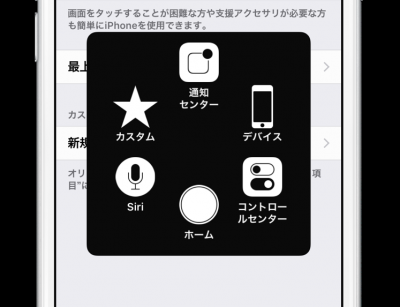
修理や購入という手段もありますが、今すぐ対処したい場合にはiPhoneの機能の一つであるアクセシビリティに含まれている「AssistiveTouch」(アシスティブタッチ)という機能を設定するとタッチスクリーン上でホームボタンの代わりとして応急処置することが出来ます。
※注意 safariやアプリを使用している最中にホームボタンが故障してしまった場合には、設定画面を開けることが前提なのでこの機能は使用できません。
Appleのサポートに連絡するか、修理または購入を検討して下さい。
AssistiveTouchの設定方法
AssistiveTouchの設定はいたって簡単で、以下の方法で使用することが出来ます。
- 「設定」を開き、項目の中段あたりにある「一般」をタップ。
- 「一般」項目の中段あたりにある「アクセシビリティ」をタップ。
- 「操作」の項目にある「AssistiveTouch」をタップ。
- 「AssistiveTouch」にチェックを入れる。
- 画面上に黒い箱「
 」のようなものが表示されるので、それをタップ。
」のようなものが表示されるので、それをタップ。 - 画面上にAssistiveTouchメニューが表示される。
- AssistiveTouchメニュー内にある「ホーム」を選ぶと、先ほどの黒い箱がホームボタンとして機能する。
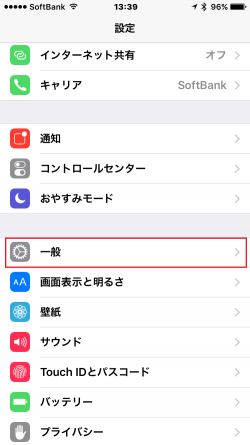
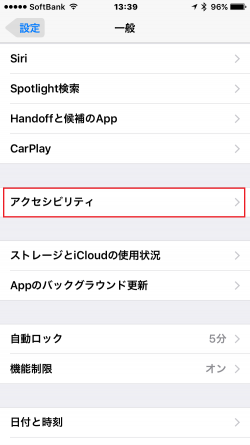
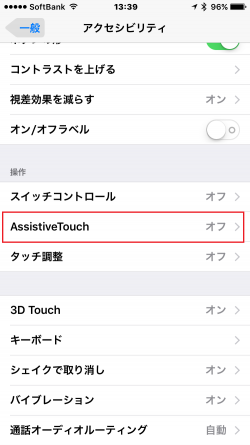
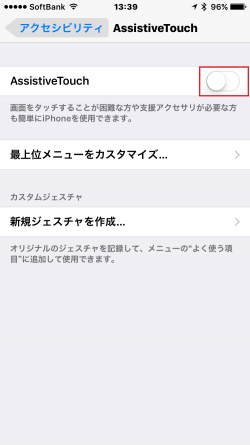
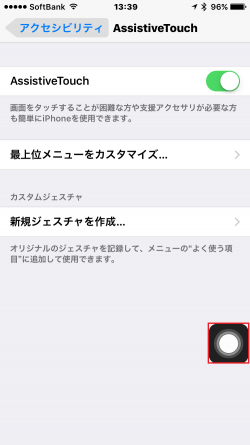
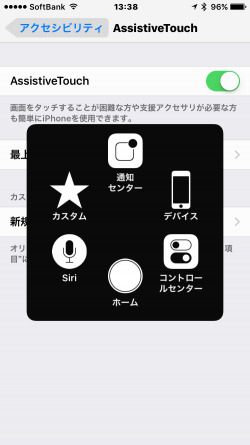
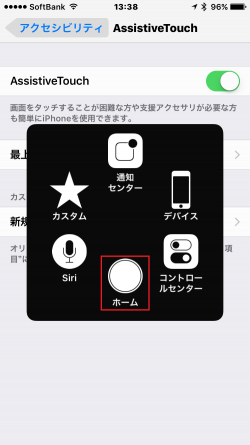
「AssistiveTouch」のホームを使用して「スクリーンショット」を撮る
「AssistiveTouch」のホームを使用して「スクリーンショット」を撮るには次のように操作します。
- 黒い箱「
 」をタップする。
」をタップする。 - 画面上にAssistiveTouchメニューが表示される。
- iPhoneの側面にある「スリープ/スリープ解除」ボタンを押しながら、AssistiveTouchメニューにある「ホーム」を押す。
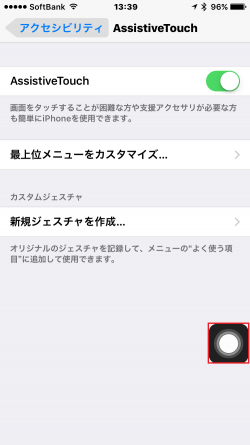
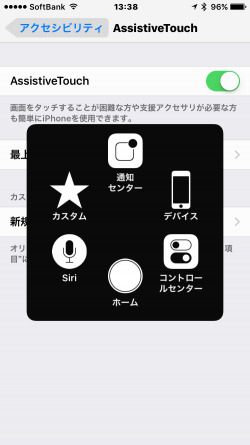
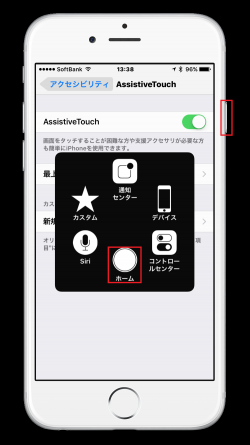
このほかにも、「ホーム」を二度タップすることでマルチタスクを開くことも可能です。
また、黒い箱を押しながらスライドすることで自由に表示位置を変更することも可能です。
慣れるまでは少し不便かもしれませんがホームボタンを使わずにホームボタンと同じ動作をすることができるので、すぐに対処したい場合この機能を使用することをオススメします。